Linux学习3-yum安装java和Tomcat环境
前言
linux上安装软件,可以用yum非常方便,不需要下载解压,一个指令就能用yum安装java和tomcat环境。
前面一篇已经实现在阿里云服务器上搭建一个禅道系统的网站,算是小有成就,但并不是每个网站搭建都是这么简单的。
一般开发包是一个.war的文件,这就需要用到一个中间键,比如tomcat了,tomcat又是依赖于java环境的,所以先安装java环境
环境准备:
1.Linux 系统服务器: CentOS 7
2.yum 3.4.3
3.java 1.8
4.tomcat
yum环境
yum(全称为 Yellow dog Updater, Modified)是一个在Fedora和RedHat以及CentOS中的Shell前端软件包管理器。
基于RPM包管理,能够从指定的服务器自动下载RPM包并且安装,可以自动处理依赖性关系,并且一次安装所有依赖的软件包,无须繁琐地一次次下载、安装。
由于需要安装java环境,按照前面一篇先下载安装包,再通过Xftp传到服务器上指定目录,再解压安装当然是可以的,只是过程太繁琐。
为了解决每次下载拖过去这种复杂的操作,于是linux上有个非常方便的小工具yum,可以直接下载安装。有点类似于python里面的pip工具,用过的人都知道好!
首先检查下当前系统里面有没有yum工具,有的话就不用安装了。我这边系统里面显示已经有这个工具了yum-3.4.3,所以无需安装。
rpm -qa | grep yum
[root@yoyo ~]# rpm -qa | grep yum
yum-metadata-parser-1.1.4-10.el7.x86_64
yum-plugin-fastestmirror-1.1.31-42.el7.noarch
yum-3.4.3-154.el7.centos.noarch
java环境
先查看是否有java环境: rpm -qa | grep java
如果没有java环境的话,接着就去查找java-1.8.0的可以使用的安装包:yum list | grep java-1.8.0-openjdk
[root@yoyo ~]# yum list | grep java-1.8.0-openjdk
java-1.8.0-openjdk.i686 1:1.8.0.191.b12-1.el7_6 updates
java-1.8.0-openjdk.x86_64 1:1.8.0.191.b12-1.el7_6 updates
java-1.8.0-openjdk-accessibility.i686 1:1.8.0.191.b12-1.el7_6 updates
java-1.8.0-openjdk-accessibility.x86_64 1:1.8.0.191.b12-1.el7_6 updates
java-1.8.0-openjdk-accessibility-debug.i686
java-1.8.0-openjdk-accessibility-debug.x86_64
java-1.8.0-openjdk-debug.i686 1:1.8.0.191.b12-1.el7_6 updates
java-1.8.0-openjdk-debug.x86_64 1:1.8.0.191.b12-1.el7_6 updates
java-1.8.0-openjdk-demo.i686 1:1.8.0.191.b12-1.el7_6 updates
java-1.8.0-openjdk-demo.x86_64 1:1.8.0.191.b12-1.el7_6 updates
java-1.8.0-openjdk-demo-debug.i686 1:1.8.0.191.b12-1.el7_6 updates
java-1.8.0-openjdk-demo-debug.x86_64 1:1.8.0.191.b12-1.el7_6 updates
java-1.8.0-openjdk-devel.i686 1:1.8.0.191.b12-1.el7_6 updates
java-1.8.0-openjdk-devel.x86_64 1:1.8.0.191.b12-1.el7_6 updates
java-1.8.0-openjdk-devel-debug.i686 1:1.8.0.191.b12-1.el7_6 updates
java-1.8.0-openjdk-devel-debug.x86_64 1:1.8.0.191.b12-1.el7_6 updates
java-1.8.0-openjdk-headless.i686 1:1.8.0.191.b12-1.el7_6 updates
java-1.8.0-openjdk-headless.x86_64 1:1.8.0.191.b12-1.el7_6 updates
java-1.8.0-openjdk-headless-debug.i686 1:1.8.0.191.b12-1.el7_6 updates
java-1.8.0-openjdk-headless-debug.x86_64 1:1.8.0.191.b12-1.el7_6 updates
java-1.8.0-openjdk-javadoc.noarch 1:1.8.0.191.b12-1.el7_6 updates
java-1.8.0-openjdk-javadoc-debug.noarch 1:1.8.0.191.b12-1.el7_6 updates
java-1.8.0-openjdk-javadoc-zip.noarch 1:1.8.0.191.b12-1.el7_6 updates
java-1.8.0-openjdk-javadoc-zip-debug.noarch
java-1.8.0-openjdk-src.i686 1:1.8.0.191.b12-1.el7_6 updates
java-1.8.0-openjdk-src.x86_64 1:1.8.0.191.b12-1.el7_6 updates
java-1.8.0-openjdk-src-debug.i686 1:1.8.0.191.b12-1.el7_6 updates
java-1.8.0-openjdk-src-debug.x86_64 1:1.8.0.191.b12-1.el7_6 updates
安装java-1.8.0-openjdk所有的文件
[root@yoyo ~]# yum -y install java-1.8.0-openjdk*
安装过程需要1-2分钟,喝杯咖啡就安装好了,查看版本号:java -version
[root@yoyo ~]# java -version
openjdk version "1.8.0_191"
OpenJDK Runtime Environment (build 1.8.0_191-b12)
OpenJDK 64-Bit Server VM (build 25.191-b12, mixed mode)
[root@yoyo ~]#
接着输入javac,如果能看到内容输出就说明已经安装好了
[root@yoyo ~]# javac
Usage: javac <options> <source files>
where possible options include:
-g Generate all debugging info
-g:none Generate no debugging info
-g:{lines,vars,source} Generate only some debugging info
-nowarn Generate no warnings
-verbose Output messages about what the compiler is doing
-deprecation Output source locations where deprecated APIs are used
-classpath <path> Specify where to find user class files and annotation processors
安装过java的小伙伴应该知道,安装完成之后需要设置环境变量,前面通过yum安装的好处就是已经自动帮我们设置好环境变量了。
tomcat安装
tomcat安装可以先下载安装包,再解压。也可以直接用yum在线安装,这里我们直接用yum在线安装更方便
yum install tomcat
//或者
yum -y install tomcat
-y 代表遇到询问都选 y,这样安装过程中就不需要手动输入y了
安装完成后,安装目录在 "/usr/share/tomcat" , 我们用 cd 命令切到这个目录,用 ls(或ll) 命令查看这个目录里面的文件
[root@yoyo tomcat]# ls
bin conf lib logs temp webapps work
[root@yoyo tomcat]# ll
total 4
drwxr-xr-x 2 root root 4096 Dec 28 10:41 bin
lrwxrwxrwx 1 root tomcat 11 Dec 28 10:41 conf -> /etc/tomcat
lrwxrwxrwx 1 root tomcat 22 Dec 28 10:41 lib -> /usr/share/java/tomcat
lrwxrwxrwx 1 root tomcat 15 Dec 28 10:41 logs -> /var/log/tomcat
lrwxrwxrwx 1 root tomcat 22 Dec 28 10:41 temp -> /var/cache/tomcat/temp
lrwxrwxrwx 1 root tomcat 23 Dec 28 10:41 webapps -> /var/lib/tomcat/webapps
lrwxrwxrwx 1 root tomcat 22 Dec 28 10:41 work -> /var/cache/tomcat/work
[root@yoyo tomcat]#
启动tomcat服务
查看tomcat的状态:systemctl status tomcat
[root@yoyo tomcat]# systemctl status tomcat
● tomcat.service - Apache Tomcat Web Application Container
Loaded: loaded (/usr/lib/systemd/system/tomcat.service; disabled; vendor preset: disabled)
Active: inactive (dead)
[root@yoyo tomcat]#
Active: inactive (dead)说明tomcat 现在处于 dead(挂了) 状态,服务还没有跑起来。
启动tomcat: systemctl start tomcat (或systemctl start tomcat.service)
[root@yoyo tomcat]# systemctl start tomcat
[root@yoyo tomcat]# systemctl status tomcat
● tomcat.service - Apache Tomcat Web Application Container
Loaded: loaded (/usr/lib/systemd/system/tomcat.service; disabled; vendor preset: disabled)
Active: active (running) since Fri 2018-12-28 10:48:38 CST; 5s ago
Main PID: 5216 (java)
CGroup: /system.slice/tomcat.service
└─5216 /usr/lib/jvm/jre/bin/java -classpath /usr/share/tomcat/bin/bootstrap.jar:/usr/share/tomcat/bin...
Dec 28 10:48:38 yoyo server[5216]: Dec 28, 2018 10:48:38 AM org.apache.catalina.core.StandardService startInternal
Dec 28 10:48:38 yoyo server[5216]: INFO: Starting service Catalina
Dec 28 10:48:38 yoyo server[5216]: Dec 28, 2018 10:48:38 AM org.apache.catalina.core.StandardEngine startInternal
Dec 28 10:48:38 yoyo server[5216]: INFO: Starting Servlet Engine: Apache Tomcat/7.0.76
Dec 28 10:48:38 yoyo server[5216]: Dec 28, 2018 10:48:38 AM org.apache.coyote.AbstractProtocol start
Dec 28 10:48:38 yoyo server[5216]: INFO: Starting ProtocolHandler ["http-bio-8080"]
Dec 28 10:48:38 yoyo server[5216]: Dec 28, 2018 10:48:38 AM org.apache.coyote.AbstractProtocol start
Dec 28 10:48:38 yoyo server[5216]: INFO: Starting ProtocolHandler ["ajp-bio-8009"]
Dec 28 10:48:38 yoyo server[5216]: Dec 28, 2018 10:48:38 AM org.apache.catalina.startup.Catalina start
Dec 28 10:48:38 yoyo server[5216]: INFO: Server startup in 61 ms
Hint: Some lines were ellipsized, use -l to show in full.
[root@yoyo tomcat]#
可以看到状态是 Active: active (running) , 此时已经代表 tomcat 已经正常的跑起来了。
也可以查看 Main PID: 5216 (java)知道PID是5216
访问tomcat
tomcat默认端口是8080,接下来浏览输入地址:http://服务器公网ip:8080/。这个页面暂时是无法访问
由于tomcat的web页面是需要安装插件的,这里继续用 tomcat-webapps 和 tomcat-admin-webapps 两个插件包
yum install tomcat-webapps tomcat-admin-webapps
安装完之后,8080端口还是无法访问,需要登录阿里云 ECS后台管理,打开云服务器ECS-安全组-配置规则
添加安全组规则,新增8080端口访问权限
- 规则方向:入方向
- 协议类型:自定义 FTP
- 端口范围: 8080/8080
- 授权对象:0.0.0.0/0
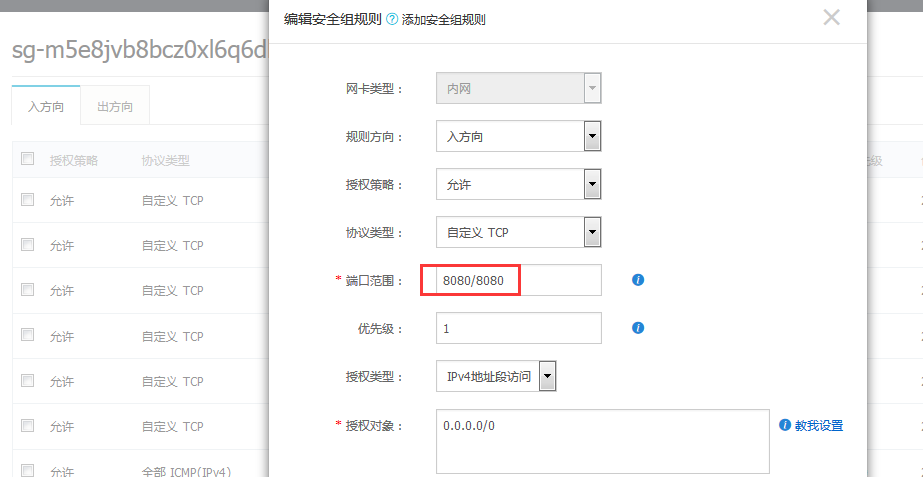
再去浏览器访问http://服务器公网ip:8080, 就可以打开tomcat的地址了
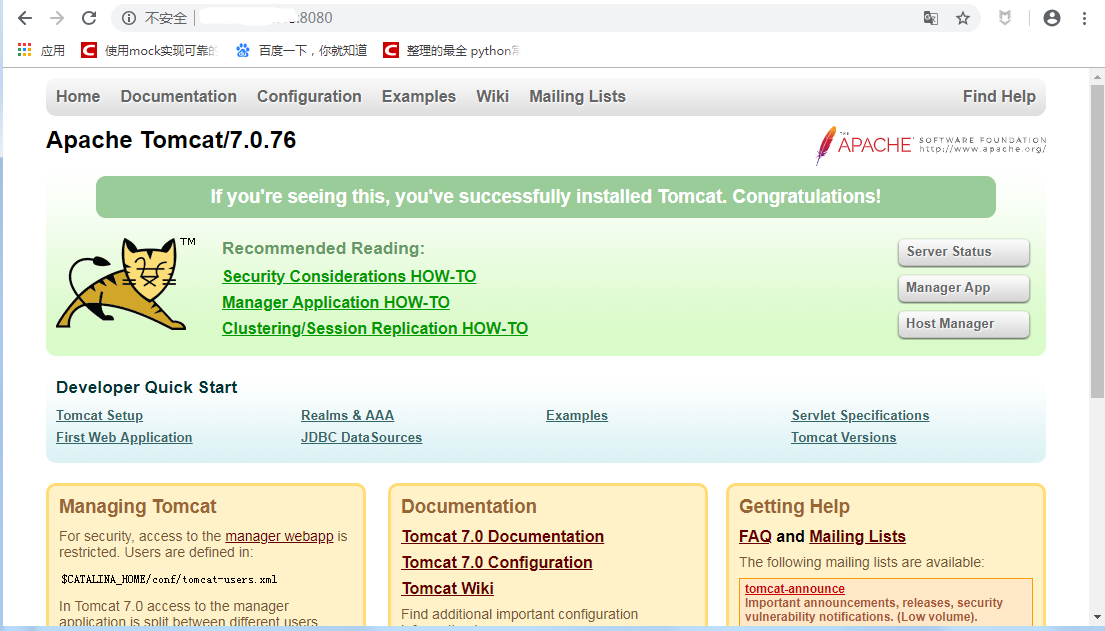
Manager App用户名和密码
如果想进入 Manager App,在首页点 Manager App会有个弹出框,输入用户名和密码
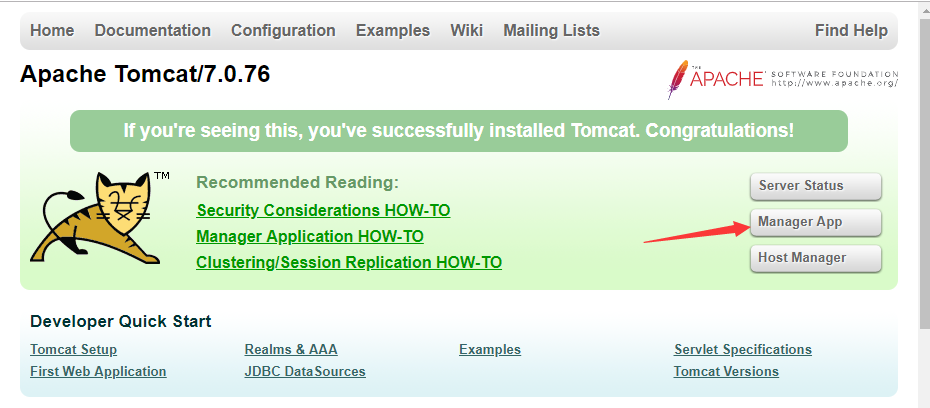
直接点取消,会出现401界面
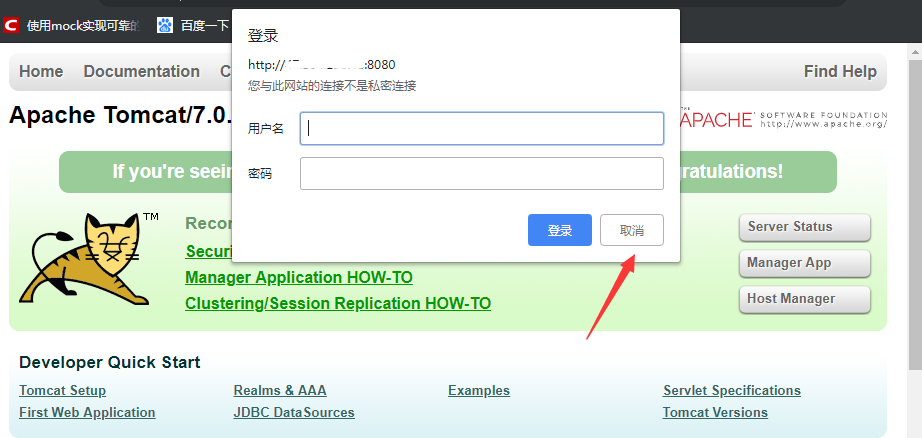
复制出红色框框的这两行,可以直接设置username="root" password="root"
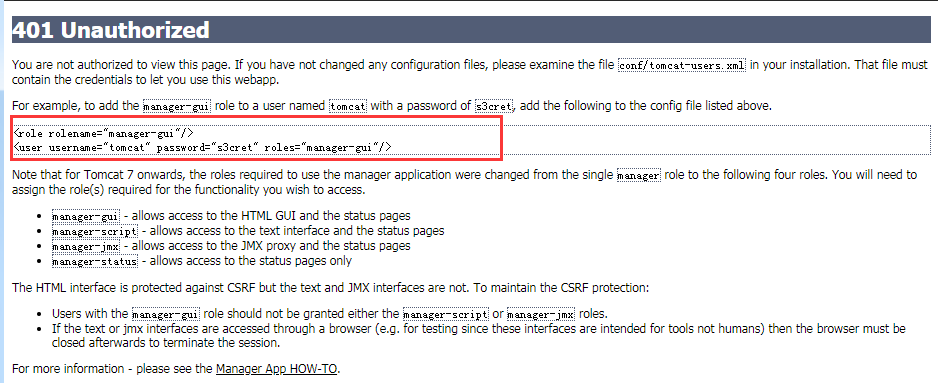
<role rolename="manager-gui"/>
<user username="tomcat" password="s3cret" roles="manager-gui"/>
接着点开xshell,进入 tomcat 安装目录(cd /usr/share/tomcat),进入 conf 目录,打开 tomcat-users.xml 文件,在 标签下,添加如下配置:
<role rolename="manager-gui"/>
<user username="root" password="root" roles="manager-gui"/>
编辑文件,可以用vi或vim点开文件直接编辑
cd /usr/share/tomcat
cd conf
vim tomcat-users.xml
vim点开后,按键盘是 i 键 ,进入编辑状态,鼠标移动到最后一行 上方,直接粘贴进去就行了
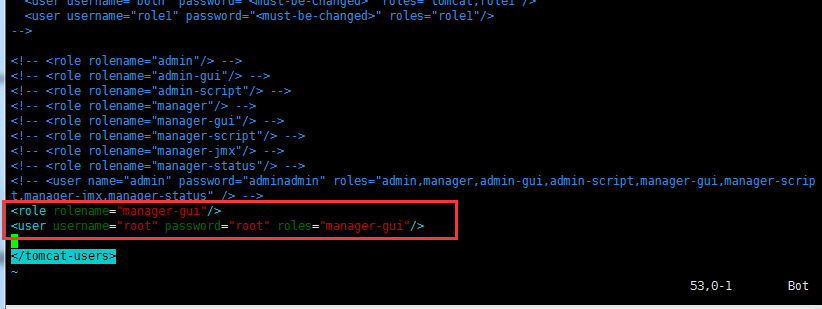
编辑完成后,按ESC键,输入 :wq 回车保存退出
tomcat相关命令
停止tomcat服务
systemctl stop tomcat
重启tomcat
systemctl restart tomcat
开机启动
systemctl enable tomcat
查看tomcat状态
systemctl status tomcat
启动tomcat
systemctl start tomcat
交流QQ群:779429633
Linux学习3-yum安装java和Tomcat环境的更多相关文章
- linux下使用yum安装mysql、tomcat、httpd
一.linux下使用yum安装mysql 1.安装 查看有没有安装过: yum list installed mysql* rpm -qa | grep m ...
- Linux Centos 使用 yum 安装java
centos 使用 yum 安装java 首先,在你的服务器上运行一下更新. yum update 然后,在您的系统上搜索,任何版本的已安装的JDK组件. rpm -qa | grep -E '^op ...
- Linux学习2-云服务器上安装java和tomcat环境
在linux上部署java的项目,首先要安装JDK和Tomcat,具体要求怎么操作呢,我们一起来学习吧! JDK的安装步骤如下: 1.首先我们从官网下载jdk-8u231-linux-x64.rpm安 ...
- linux 学习一:安装jdk和tomcat
使用secureCRT 一.首先安装centos的rzsz. 1.yum自动安装:(yum安装rzsz) yum install lrzsz 2.手动安装方法如下:(包有问题,还是采用第一种方式) 2 ...
- 在centos 6.3系统下安装java、tomcat环境的方法与步骤(方法经过验证,可安装成功)
一.安装java1. 下载java二进制安装包 wget --no-cookies --no-check-certificate --header "Cookie: gpw_e24=http ...
- linux安装java mysql tomcat 环境
安装jdk: 1. 查看系统版本 uname -a 2.查看操作系统 cat /proc/version 3.上传安装文件到指定目录 tar -zxvf jdkxxx. 4.修改配置文件 vi ...
- 阿里云上安装mysql步骤/ 阿里云ECS搭建Java+mysql+tomcat环境
使用阿里云ECS挺长一段时间了.这两天碰巧朋友小白让我一步一步教他在ECS上搭建Java+mysql+tomcat环境,所以把在这里把步骤在这简单整理了一下,以便需要的人查阅. 我购买的阿里云服务器系 ...
- centOS Linux下用yum安装mysql
centOS Linux下用yum安装mysql 第一篇:安装和配置MySQL 第一步:安装MySQL [root@192 local]# yum -y install mysql- ...
- redhat7.6 安装java和tomcat
使用yum 安装java # 首先查看是否安装yum rpm -qa | grep yum yum-3.4.3-161.el7.noarch # 显示这个表示已经安装了. # 查看是否安装java,没 ...
随机推荐
- 02:MongoDB操作
1.1 MongoDB 增加 1.插入数据 1. 插入文档: insert 如果插入数据的时候,collection还不存在,自动创建集合 2. insertOne: 插入一条数据 3. insert ...
- 批处理:根据进程名称查询进程,如果有进程就输出up没有就输出donw
需求:windows系统上 根据进程名称查询进程,如果有进程就输出 up ,没有就输出 donw. ::Final interpretation is owned by chenglee ::@e ...
- 20165211 2017-2018-2 《Java程序设计》课程总结
20165211 2017-2018-2 <Java程序设计>课程总结 一.每周作业及实验报告博客链接汇总 预备作业1:我期望的师生关系 预备作业2:学习基础和C语言调查 预备作业3:Li ...
- Oracle错误——ORA-12704:字符集不匹配
错误 在查询使用coalesce把字符串进行转换时,报错ORA-12704:字符集不匹配 如下图 解决方法 在网上找了很多方法,有使用Translate转换的:有使用to_char()的,经过测试不符 ...
- ODAC(V9.5.15) 学习笔记(四)TCustomDADataSet(1)
1.SQL相关 名称 类型 说明 BaseSQL String 没有被AddWhere.SetOrderBy.FilterSQL等方法处理过的原始SQL语句 FinalSQL String 被AddW ...
- noip模拟【noname】
noname [问题描述] 给定一个长度为n的正整数序列,你的任务就是求出至少需要修改序列中的多少个数才能使得该数列成为一个严格(即不允许相等)单调递增的正整数序列,对序列中的任意一个数,你都可以将其 ...
- Ubuntu18.04 一些好用的扩展
原文:https://www.lulinux.com/archives/2589 一些好用的扩展: United:https://www.gnome-look.org/p/1167950/ dynam ...
- mysql的数据类型- 特别是表示日期/时间的数据类型: 参考: http://www.cnblogs.com/bukudekong/archive/2011/06/27/2091590.html
通常认为: 日期 就是 年-月-日: 时间就是: 小时:分钟:秒 要严格区分"日期"和 "时间"的 说法. 日期就是日期, 时间就是时间, 两者是不同的!! 日 ...
- Download and Installation of Kibana
下载以及安装 https://www.elastic.co/downloads/kibana 1.Download and unzip Kibana 2. Open config/kibana.yml ...
- centos7 mail
For anyone wondering how to read these messages one by one, you can just use 'mail' $ mail Then type ...
